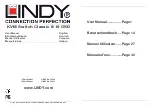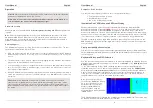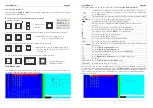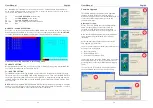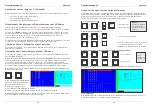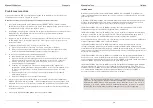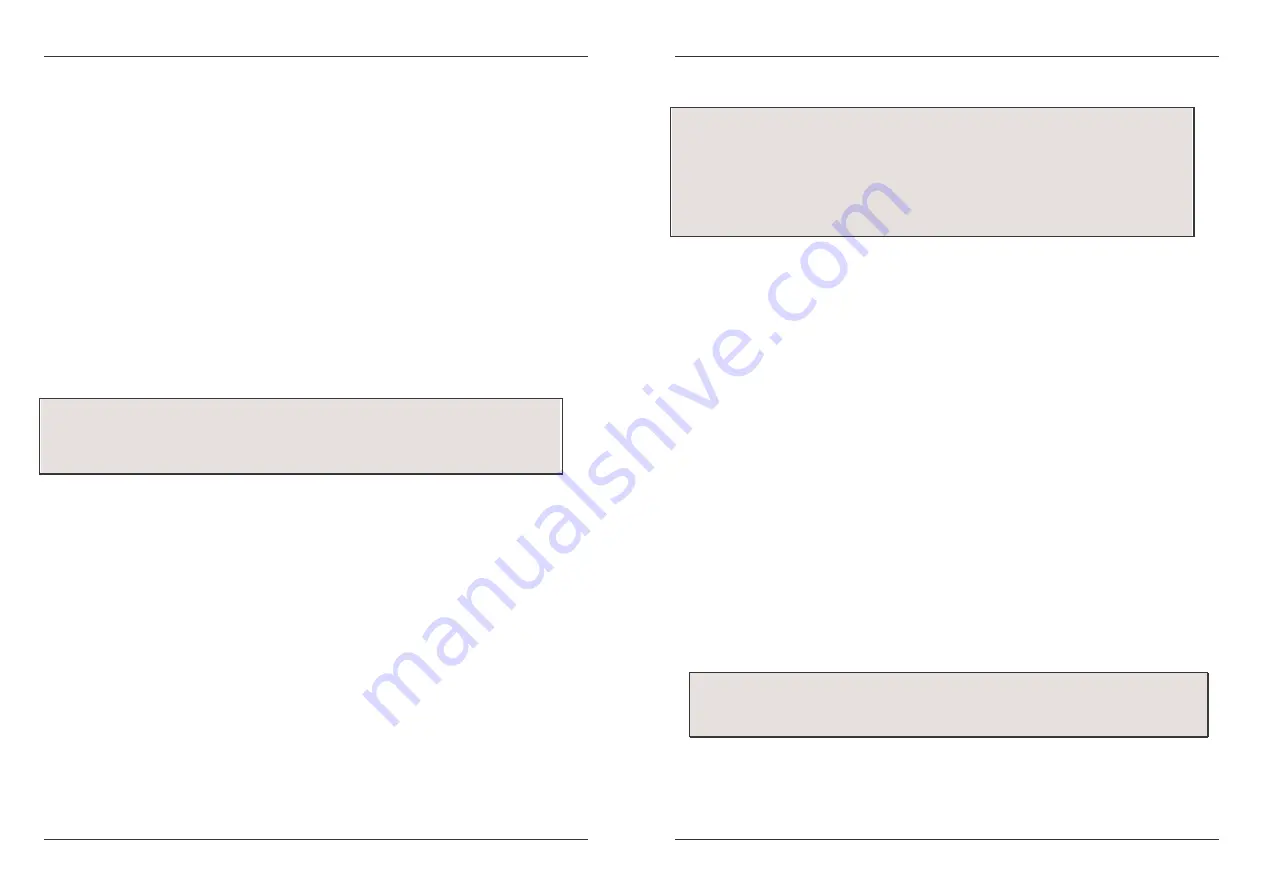
Benutzerhandbuch
Deutsch
17
Installation
Bevor Sie mit dem Aufbau beginnen, prüfen Sie bitte ob alle Teile enthalten sind. Siehe hierzu
die vorstehende Liste Lieferumfang.
Legen Sie die benötigte Anzahl Kabel zum Anschluss Ihrer Rechner und Server bereit. Falls
Kabel zu kurz sind, empfehlen wir die Verwendung von längeren Kabeln. Es können aber auch
Verlängerungen eingesetzt werden.
Falls Sie den LINDY KVM Switch in einem 19“ Rack einbauen wollen befestigen Sie bitte die
19“ Montagewinkel mit den beiliegenden Schrauben.
Schritt 1: Schalten Sie alle Geräte aus.
Schritt 2 – Lokale Konsole (am KVM Switch):
Verbinden Sie Tastatur, Maus und Monitor mit dem KVM Switch an den Ports mit der
Bezeichnung Console Port. Verwenden Sie bitte Mäuse und Tastaturen mit PS/2 Interface.
Schritt 3 – Anschluss der Server:
Schließen Sie als nächstes die Rechner an die Ports 1…16 des KVM Switch an.
Schritt 3 – Anschluss des Netzteils:
Schließen Sie das Netzteil an die Versorgungsspannung und an den KVM Switch an.
Daisy Chain Kaskadierung mehrerer KVM Switches
Bis zu 8 KVM Switches können in einer KVM Daisy Chain Installation integriert werden. Bei
Verwendung von Classic 16 OSD Modellen ergibt dies maximal 128 Server.
Um jeweils einen weiteren Slave KVM Switch am übergeordneten KVM Switch anzuschließen
wird ein 3-in-1 KVM-Kabel mit Standardanschlüssen verwendet, alle Anschlüsse als Stecker.
Schritt 1 – Kaskadierung - Anschluss des ersten Slave
Verbinden Sie die mit CONSOLE benannten Monitor-, Maus- und Tastaturports des Slave-
Switches mit den entsprechenden DAISY CHAIN bezeichneten Ports des übergeordneten KVM
Switch. Verwenden Sie möglichst kurze Kabel.
Schritt 2 – Kaskadierung - Anschluss weiterer Slaves
Wiederholen Sie den vorhergehenden Schritt um weitere KVM Switches anzuschließen.
Jeder einzelne KVM Switch repräsentiert eine Bank. Der MASTER Switch ist Bank 1 und die
weiteren kaskadierten SLAVE folgen als Bank 2, 3, 4 etc. bis zum Maximum von 8.
Schritt 3 – Reset der KVM Switches
Nachdem alle KVM Switches und Rechner angeschlossen sind müssen die KVM Switches in
der Regel resettet werden. Drücken Sie die RESET Tasten an der Frontblende. Starten Sie
damit beim letzten Slave KVM Switch und arbeiten Sie sich bis zum Master durch.
ACHTUNG:
Schließen Sie immer das Netzteil an. Obwohl die angeschlossenen Rechner
den KVM Switch auch über die PS/2 Anschlüsse mit Strom versorgen, wird das Netzteil
zur korrekten Funktion beim Aufbau von kaskadierten Systemen benötigt! Überprüfen Sie
bei unregelmäßigen Fehlermustern das Netzteil auf Funktion.
Benutzerhandbuch
Deutsch
18
Betrieb
Passwortschutz
Wenn Sie Ihren KVM Switch zum ersten Mal einschalten ist das Passwort per Default
deaktiviert. Es wird für jeden Port ein individuelles sowie ein Superuser Passwort unterstützt.
Bitte beachten: Setzen Sie kein Passwort bevor Sie nicht mit dem Switch und der Bedienung
des OSD Menüs vertraut sind. Notieren Sie sich neue Passworte an einem sicheren Ort!
Falls Sie das Passwort vergessen, ist es unumgänglich, den Switch zur Löschung eines
unbekannten Passwortes an LINDY einzusenden !!!
Hot Plug Support
Der KVM Switch unterstützt die Hot Plug Funktion zum einfachen Einbinden oder
Herausnehmen von Rechnern aus dem System unter folgenden Bedingungen:
1. Ein Rechner kann ohne erneutes Booten aus dem System herausgenommen und am
gleichen oder einem anderen Port wieder angeschlossen werden unter der Voraus-
setzung, dass dieser gerade NICHT ausgewählt und mit der Konsole verbunden ist.
2. Der Maustreiber des Rechners unterstützt Hot Plug.
3. Monitor, Maus und Tastatur der Konsole können jederzeit abgezogen bzw.
angeschlossen werden. Es sollte jedoch kein Typwechsel stattfinden.
4. Ein SLAVE KVM Switch kann im laufenden Betrieb hinzugefügt oder entfernt werden.
Dies erfordert lediglich den Reboot aller KVM Switches, nicht aber der Rechner (siehe
Absatz über Kaskadierung).
ACHTUNG : Einige Betriebssysteme wie z.B. einige Unix unterstützen Hot Plug NICHT. Wenn
Sie unter diesen Betriebssystemen versuchen die Hot Plug Funktionalität zu verwenden kann dies
zu fehlerhafter Funktion oder sogar Herunterfahren des Rechners kommen. Bevor Sie die Hot
Plug Funktionalität verwenden, stellen Sie bitte sicher, dass das Betriebssystem dies unterstützt.
Hinweise:
- Ihr Monitor zeigt immer nur ein Videosignal: das des gerade gewählten Ports. Alle
Tastatur- und Mauskommandos werden nur an den Rechner gesendet, der gerade
ausgewählt ist.
- Falls ein PC nicht eingeschaltet ist oder sich in einem Energiesparmodus (Sleep Mode)
befindet, wird der Monitor kein Signal anzeigen! Bitte beachten Sie, dass dies NICHT ein
Zeichen für einen Defekt am KVM Switch ist.